Es ist selten, dass Endbenutzer jemals eine generieren müssenGUID. Wenn Sie eine GUID benötigen, arbeiten Sie normalerweise wahrscheinlich an der Windows-Registrierung oder schreiben ein Skript, das versucht, auf eine Komponente auf Ihrem System zu verweisen. In diesem Fall fragen Sie sich möglicherweise, wie Sie eine GUID erstellen können. Es gibt Online-Apps, die den Trick können. Sie können jedoch auch eine GUID mit PowerShell generieren.
Generieren Sie eine GUID mit PowerShell
Öffnen Sie PowerShell mit Administratorrechten und führen Sie den folgenden Befehl aus.
[guid]::NewGuid()
Tippen Sie auf die Eingabetaste und die Ausgabe generiert eine neue GUID für Sie.

Dies ist nur die GUID, die generiert wurde. Es tut noch nichts und entspricht noch nichts. Es liegt an Ihnen, es mit etwas zu „verbinden“.
Eine GUID ist im Grunde eine Zahl, aber in einem bestimmtenFormat. Diese Nummer in diesem Format wird unter Windows 10 und auf anderen Systemen verwendet, um auf verschiedene Komponenten zu verweisen. Einige GUIDs sind bereits in Windows 10 eingerichtet, um Features / Elemente darauf zu identifizieren. Beispielsweise haben die Energiepläne, die Sie auf Ihrem System erstellt haben, eigene GUIDs. Sie können sie verwenden, wenn Sie in einem Skript auf einen Energiesparplan verweisen müssen. Um die GUID Ihrer Energiepläne anzuzeigen, können Sie den folgenden Befehl in der Eingabeaufforderung ausführen.
powercfg -LIST
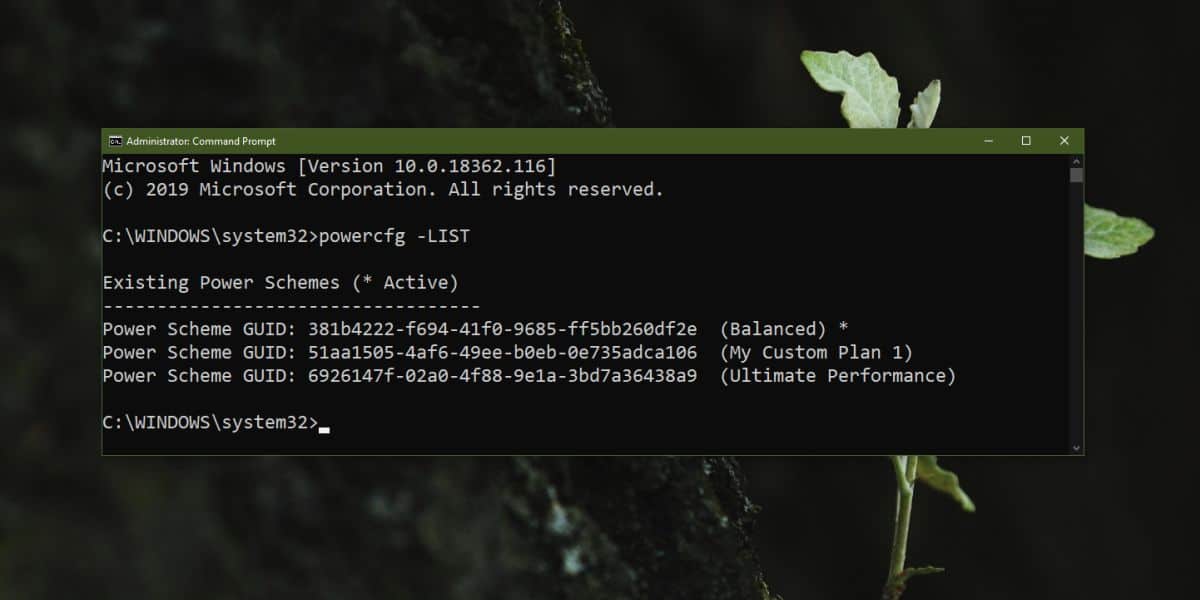
Der einzige Unterschied zwischen diesen GUIDs und den in PowerShell generierten besteht darin, dass sie bereits mit etwas verknüpft sind.
GUID-Webanwendungen
Erstellen einer GUID unter Windows 10, ohne dass dies erforderlich istAlle zusätzlichen Apps sind einfach, es gibt jedoch noch einige Web-Apps, mit denen Sie eine GUID für sich erstellen können. Klicken Sie einfach auf eine Schaltfläche, um sie abzurufen. Diese Apps sind sicher und die von ihnen generierten GUIDs funktionieren genauso gut wie die von PowerShell generierten. Die gleiche Einschränkung gilt, es sei denn, Sie ordnen die GUID unter Windows 10 einer bestimmten Funktion zu, sondern es handelt sich lediglich um eine Zahl in einem bestimmten Format.
Eine GUID kann nur für einen Artikel verwendet werden. Beispielsweise haben keine zwei Energiesparpläne dieselbe GUID. Andernfalls wäre es unmöglich, sie separat zu referenzieren. Gleiches gilt für alle anderen GUIDs, die Sie generieren und verwenden.
Wo kann man eine GUID verwenden, das wirklichhängt von der Komponente selbst ab, d. h. davon, ob sie GUIDs unterstützt oder nicht. GUIDs sind nicht auf allen Systemen gleich. Sogar derselbe Energiesparplan auf einem Windows 10-System hat nicht die gleiche GUID, sie können jedoch exportiert werden, wenn Sie einen Energiesparplan exportieren.

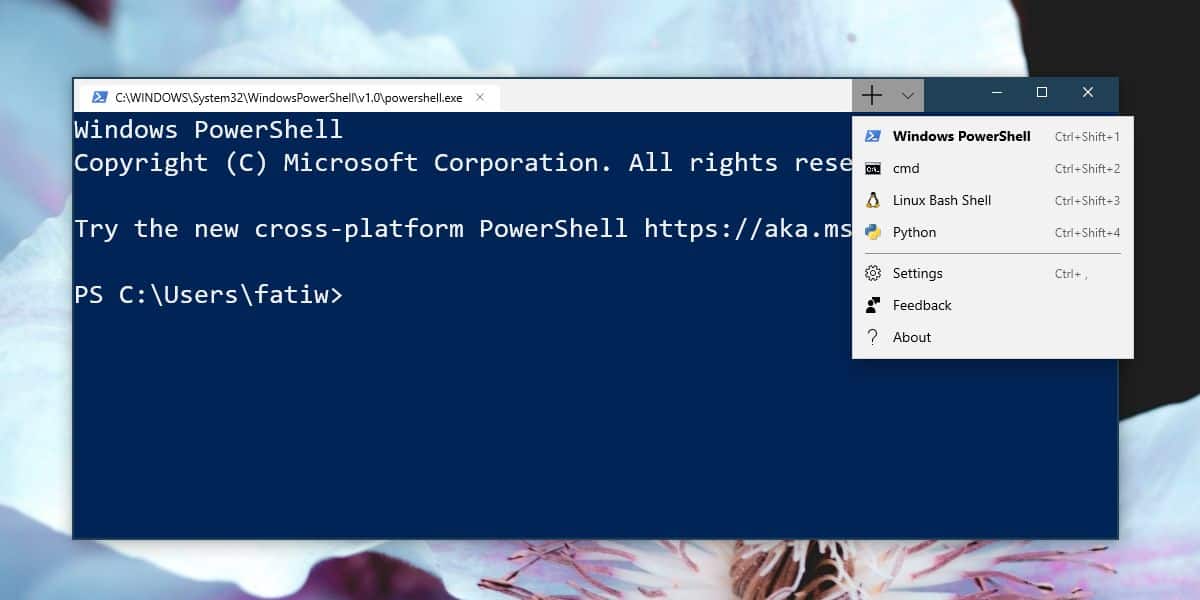











Bemerkungen